登录
- 微信登录
- 手机号登录
微信扫码关注“汇帮科技”快速登录
Loading...
点击刷新
请在微信【汇帮科技】内点击授权
300秒后二维码将过期
二维码已过期,点击刷新获取新二维码
登录
登录
其他登录方式
来源:汇帮科技 修改日期:2025-08-26 16:00

 官方正版
官方正版 纯净安全
纯净安全
如果你电脑里存了上百首歌,但打开音乐播放器时,它们总是乱七八糟地排在一起。有的歌曲明明是去年收藏的,却排在了今年下载的新歌前面;有的专辑明明是同一年发布的,却因为创建时间不同被分成了几个时间段。这个时候,你是不是特别想知道:"怎么修改歌曲的创建时间和日期?"
别急,今天我就来教你怎么解决这个问题。
怎么修改歌曲的时间属性?教你轻松搞定的方法

这可能是最简单直白的方法了。
第一步:找软件
先去网上搜索"汇帮批量重命名",下载安装好。打开软件后,你会看到一个界面,上面写着"文件属性修改"。点进去,就能看到功能说明。
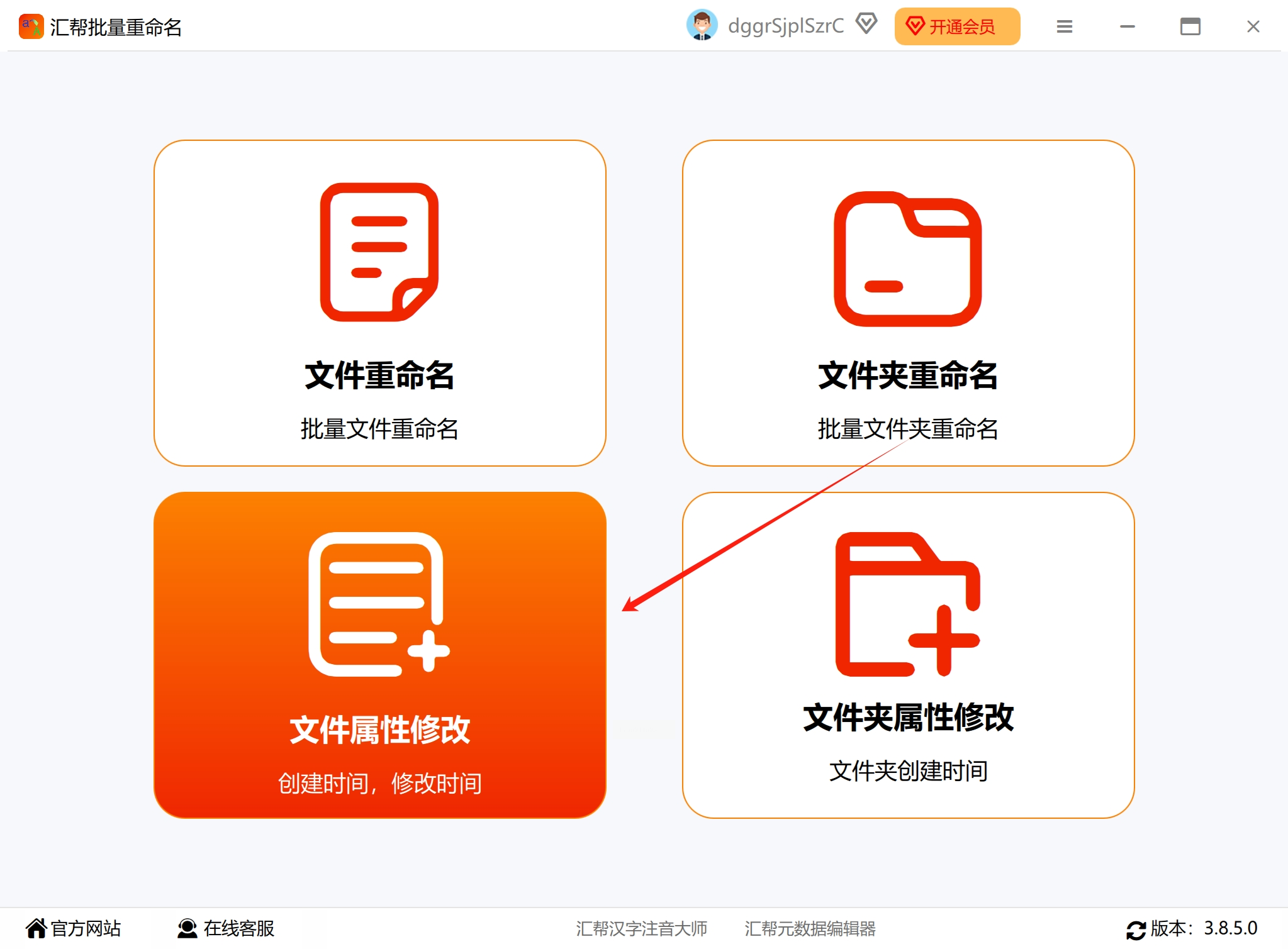
第二步:上传文件
这一步特别容易操作。把准备好的歌曲文件直接拖到软件的空白页面里就行。支持的格式很多,mp3、wav、ogg、flac这些常见的格式都能用。
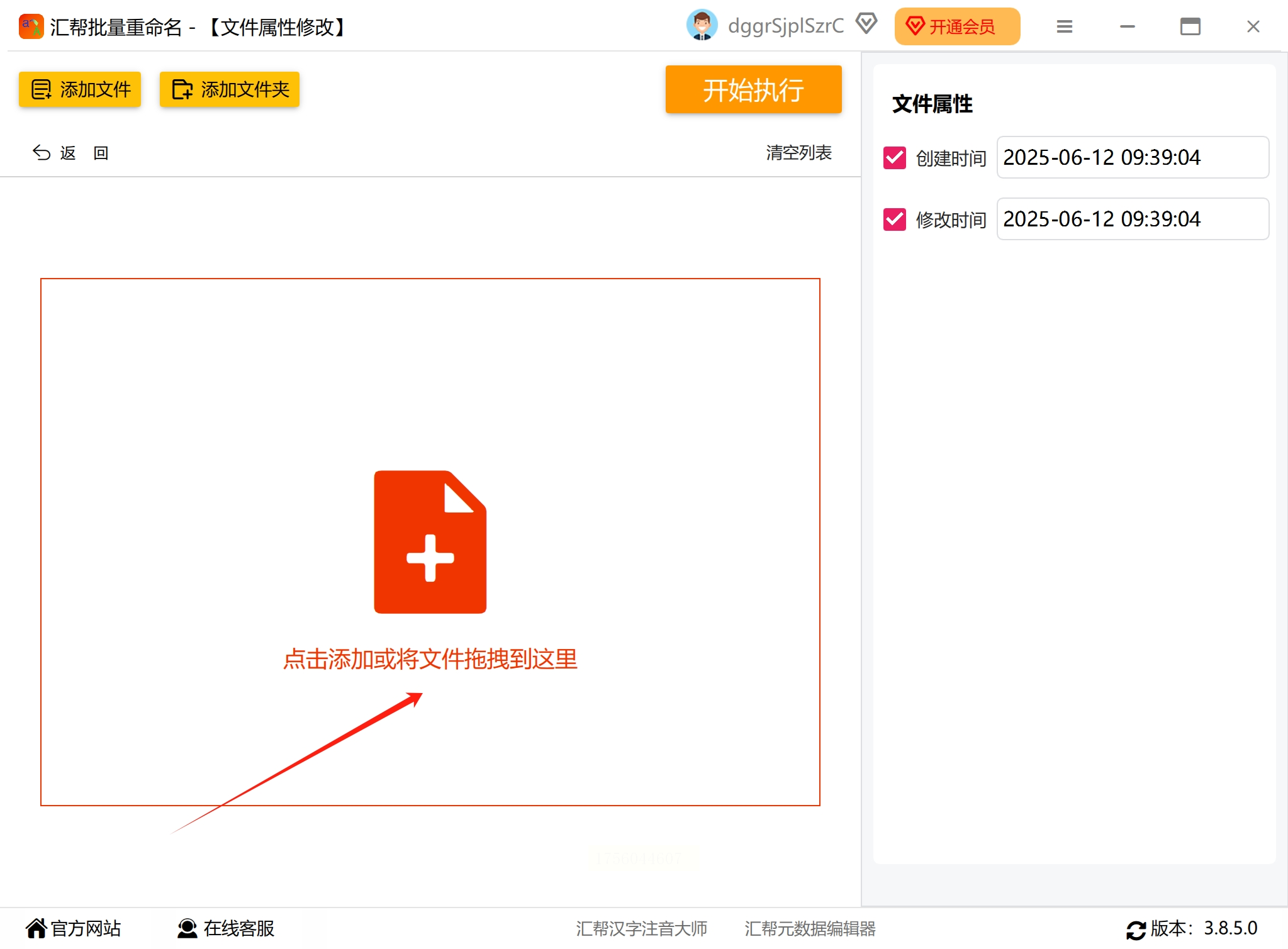
第三步:选择修改项
在右侧的"文件属性"区域,你会看到两个选项:创建时间和修改时间。这里我们只改"创建时间",所以勾选这个选项。接着,右边会出现一个时间选择器,你可以上下拖动来调整年、月、日、时、分、秒。
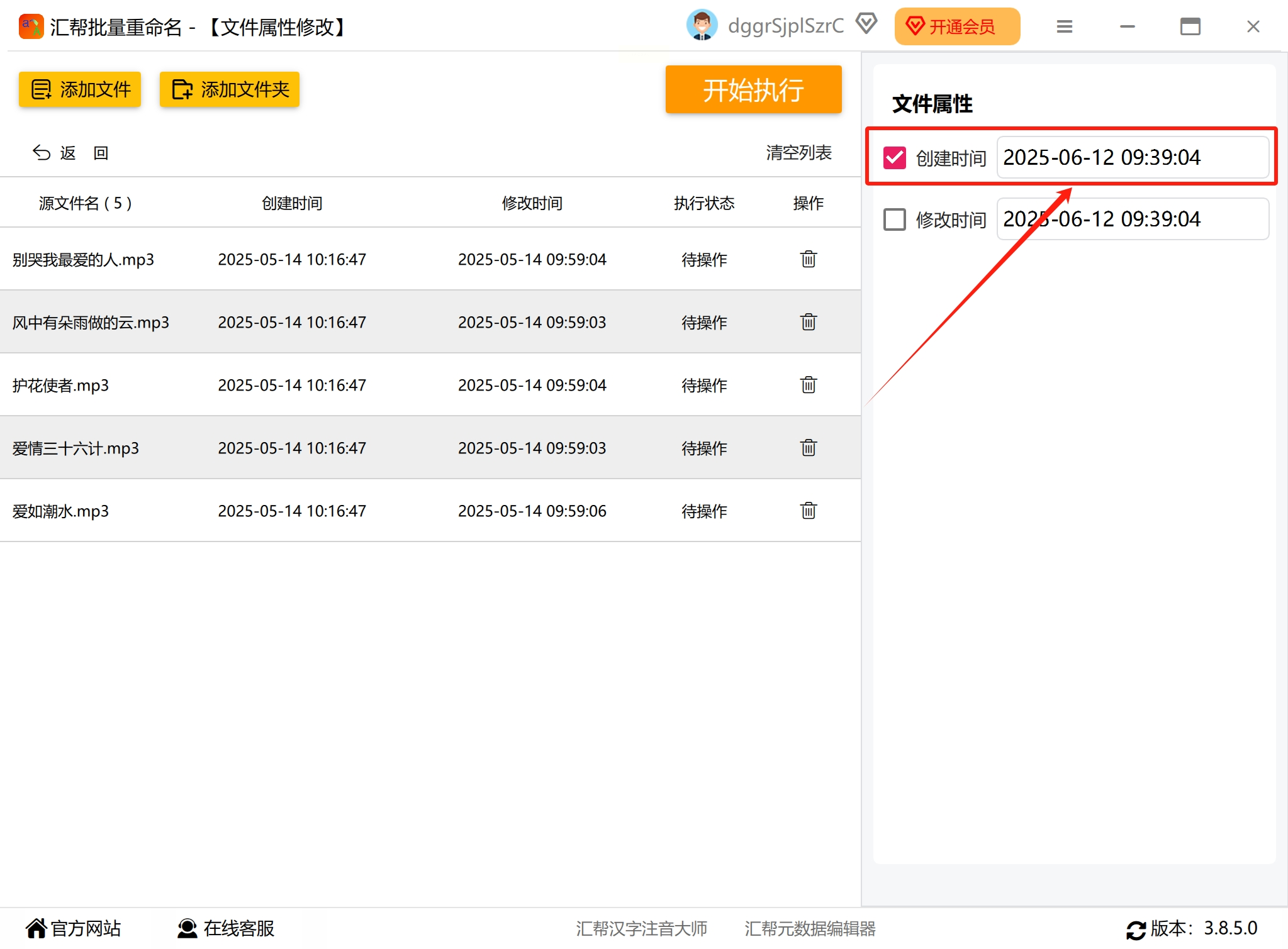
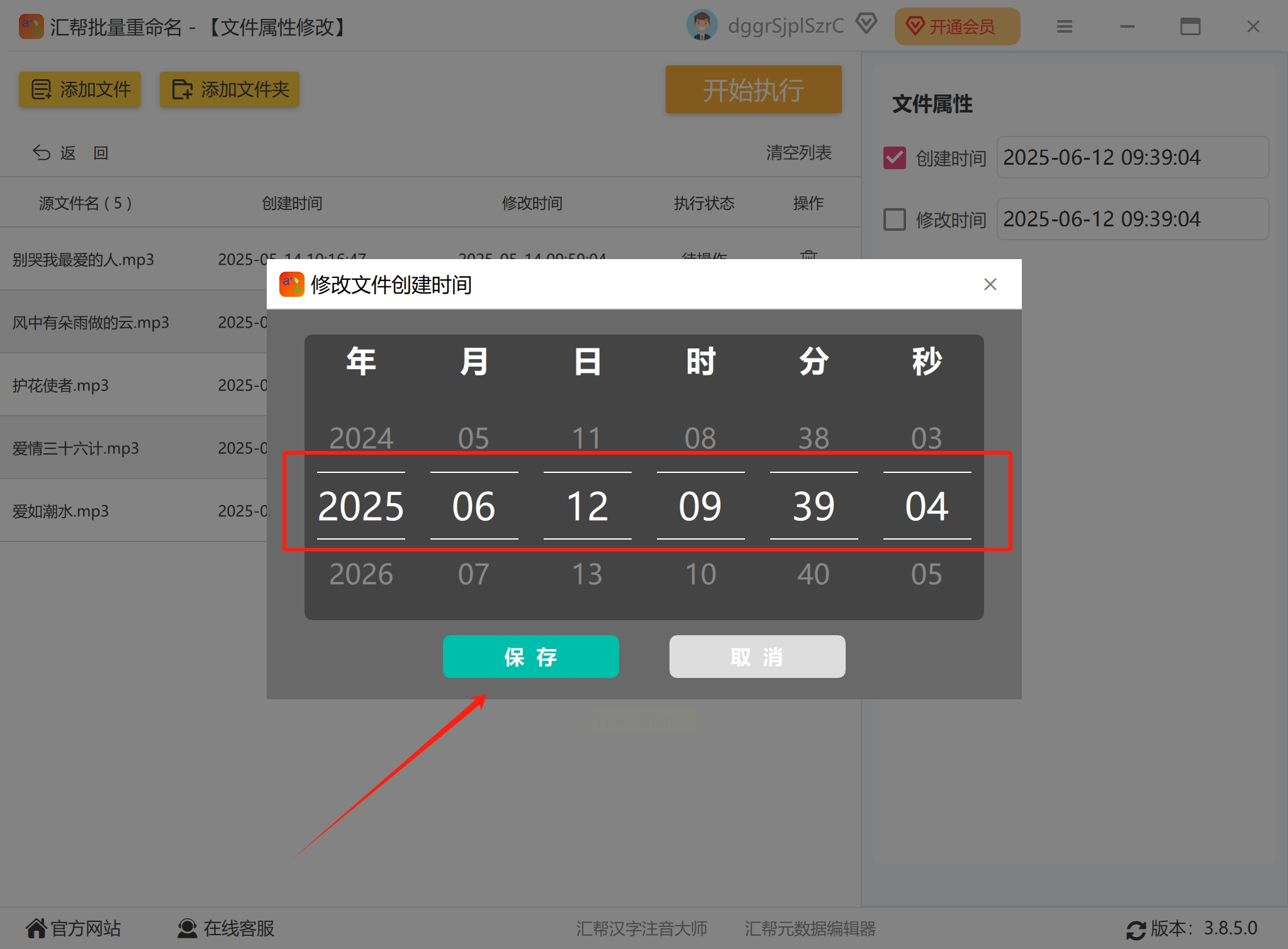
第四步:确认修改
设置好时间后,点一下"保存"按钮。这时候,软件会弹出一个预览窗口,显示所有文件的创建时间是否已经正确设置。确认没问题后,点"开始执行"。
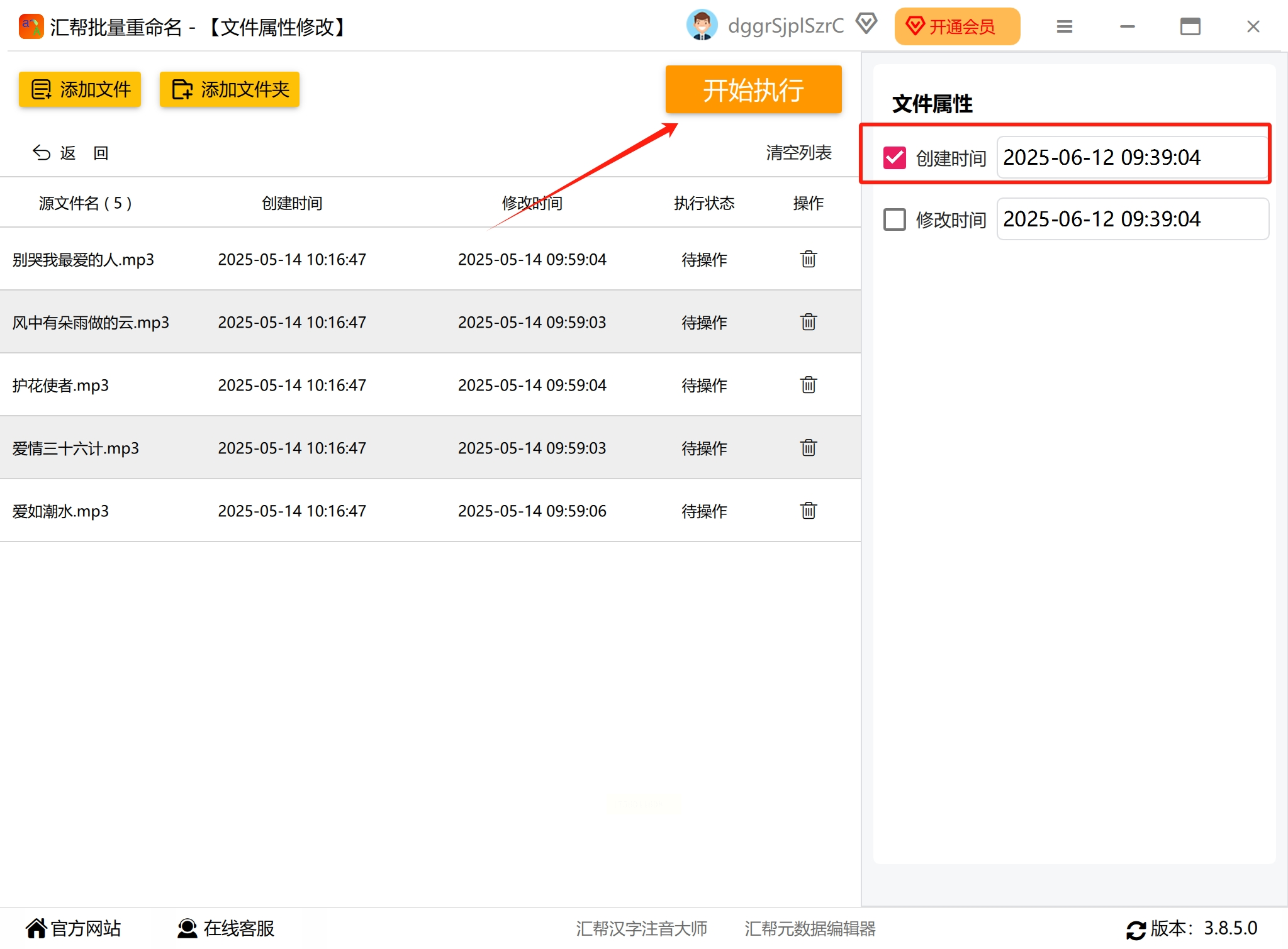
第五步:检查结果
等软件处理完,右键点击文件,选择"属性",就能看到创建时间已经被改成了你设置的时间。整个过程就像整理书架一样简单,不需要任何代码或命令行操作。
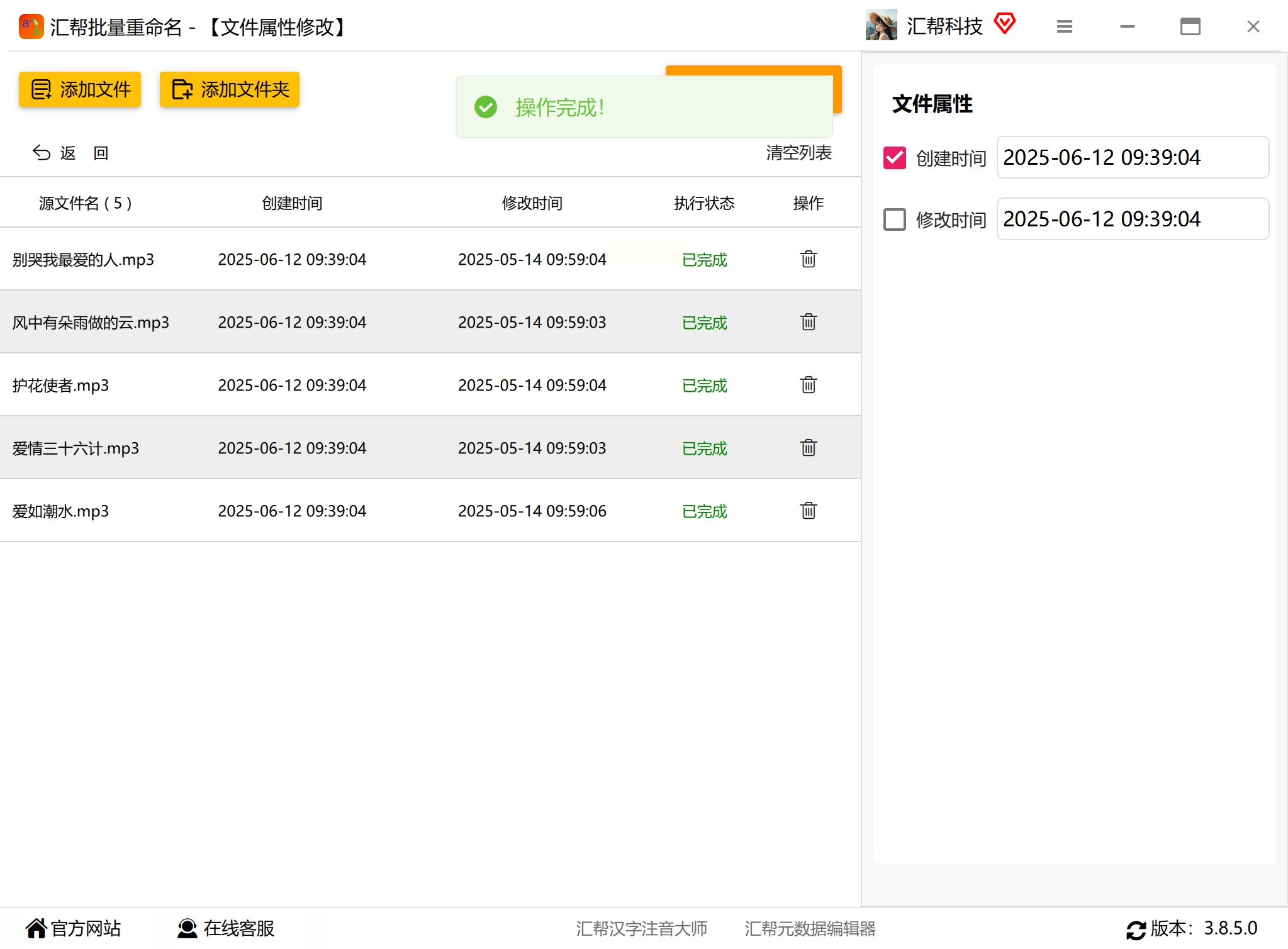
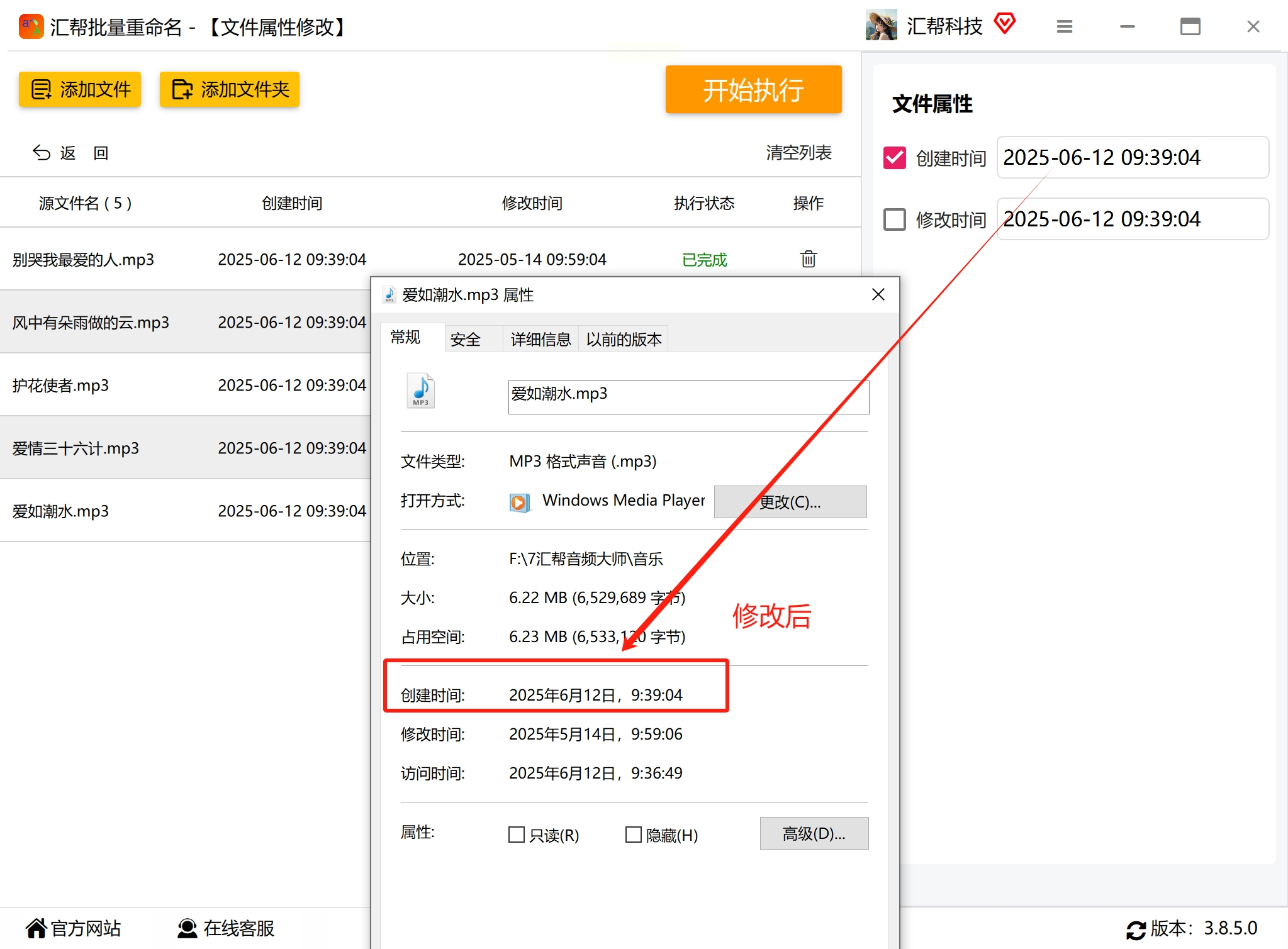
第一步:打开软件
找到你电脑里安装的"Attribute Changer",双击打开。界面看起来很简单,但功能很强大。
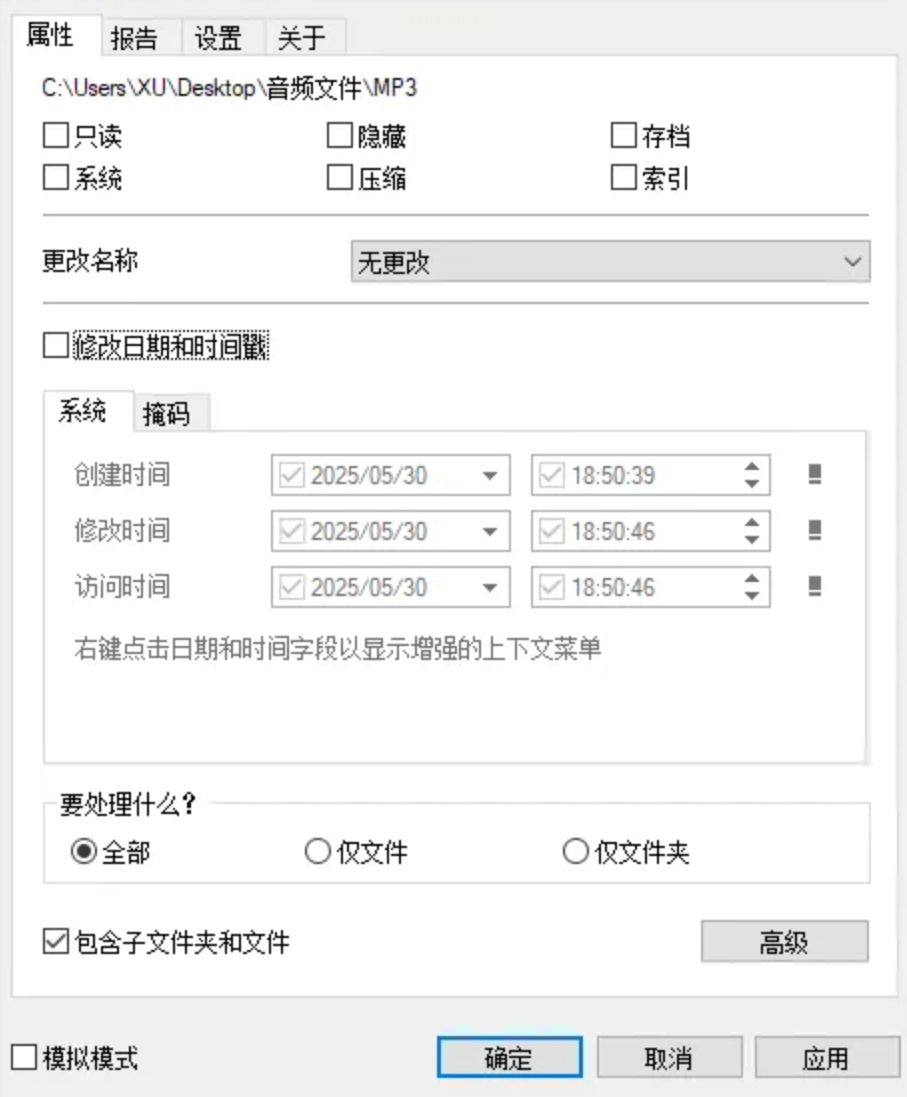
第二步:添加文件
把装有mp3文件的文件夹拖到软件主界面里。如果这个文件夹里还有子文件夹,记得勾选下方的"包含子文件夹和文件"选项,这样软件才会处理所有文件。
第三步:设置时间
在功能选项里,找到"修改日期和时间戳",勾选这个选项。接着点右侧的"设置"按钮,进入详细设置界面。这里你可以选择要修改的时间类型——这次我们选"修改时间"。然后,设置具体的年、月、日、时、分、秒。比如,统一改成"2025年6月1日12:00:00",或者根据你的需求灵活调整。
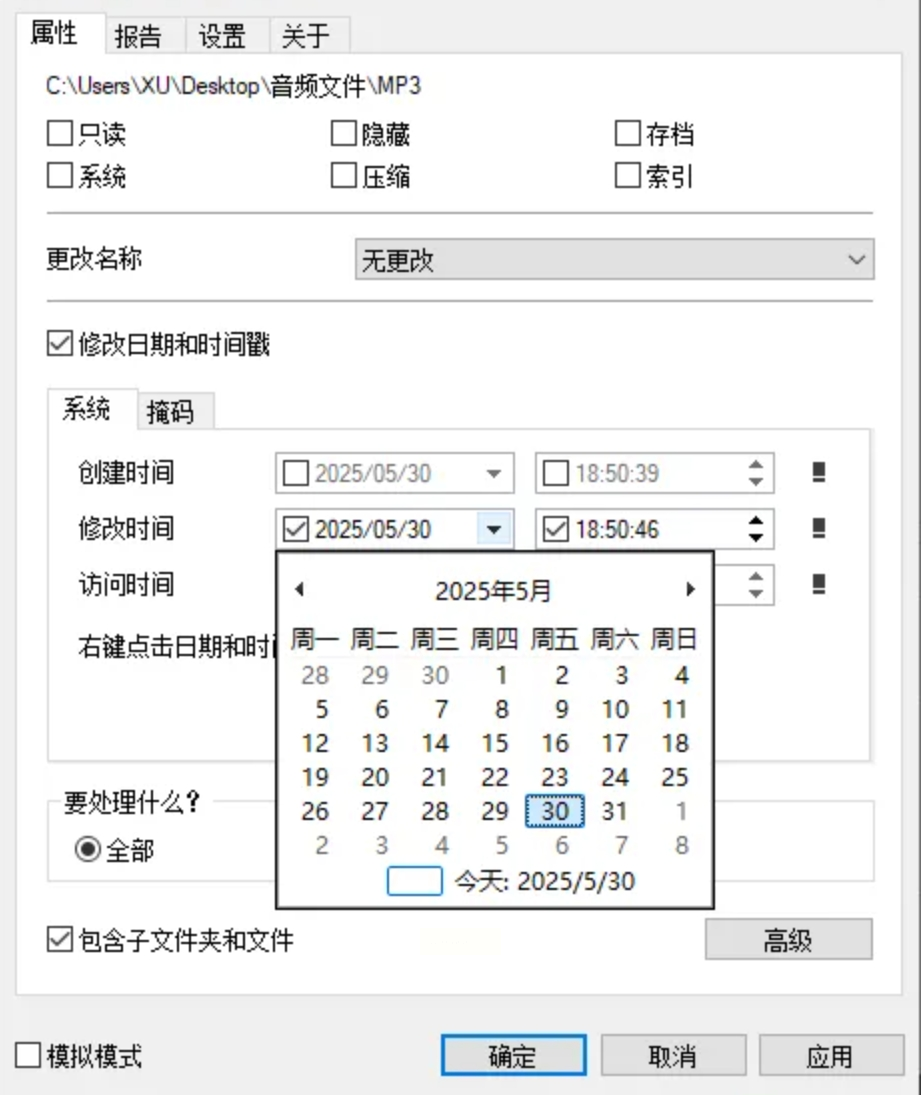
第四步:执行操作
设置完成后,点击"确定"返回主界面,再点击右下角的"应用"按钮。这时候,软件会开始批量修改文件的修改时间。处理完后,系统会弹出提示框,显示成功修改的文件数量。
第五步:检查结果
打开文件夹,右键点击任意一个mp3文件,选择"属性",再切换到"详细信息"标签页,就能看到修改时间是否已经更新了。
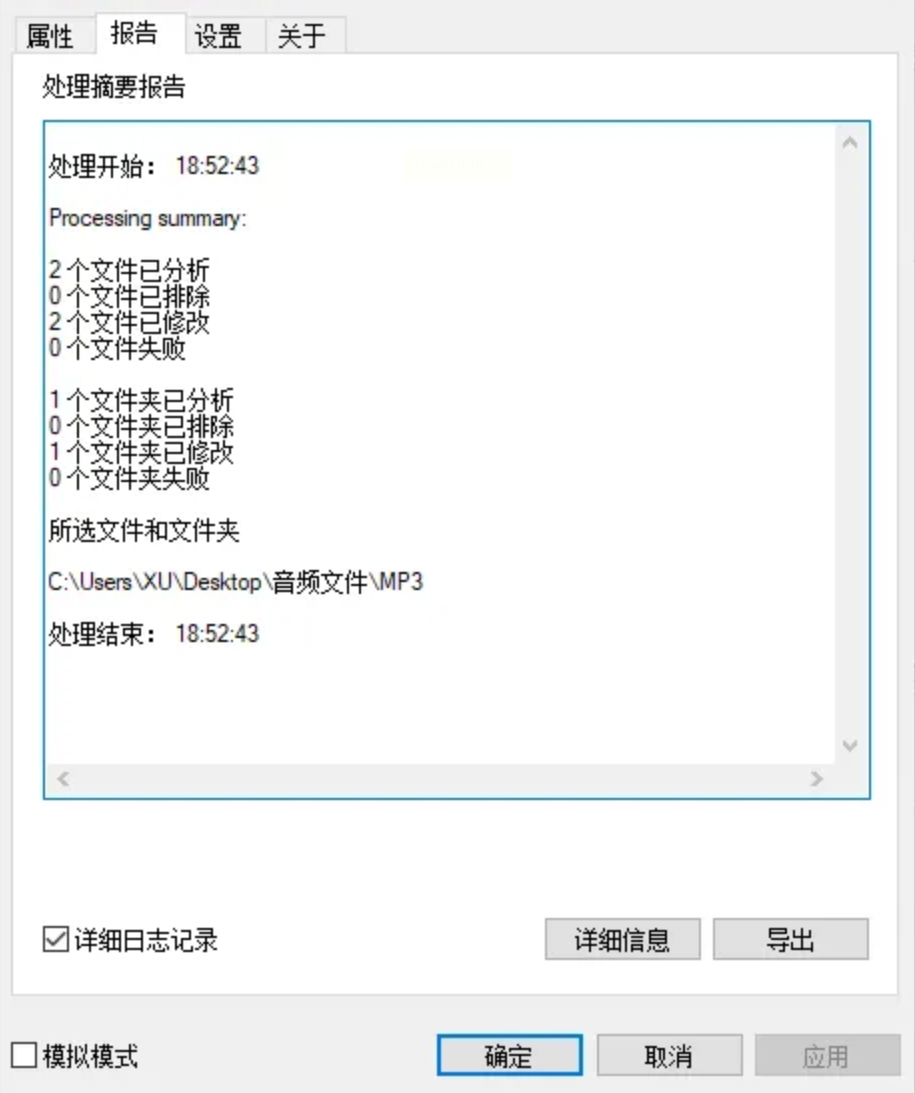
第一步:打开软件
安装好"金帆批量重命名"后,双击打开。在主界面选择"文件时间属性"这个选项。
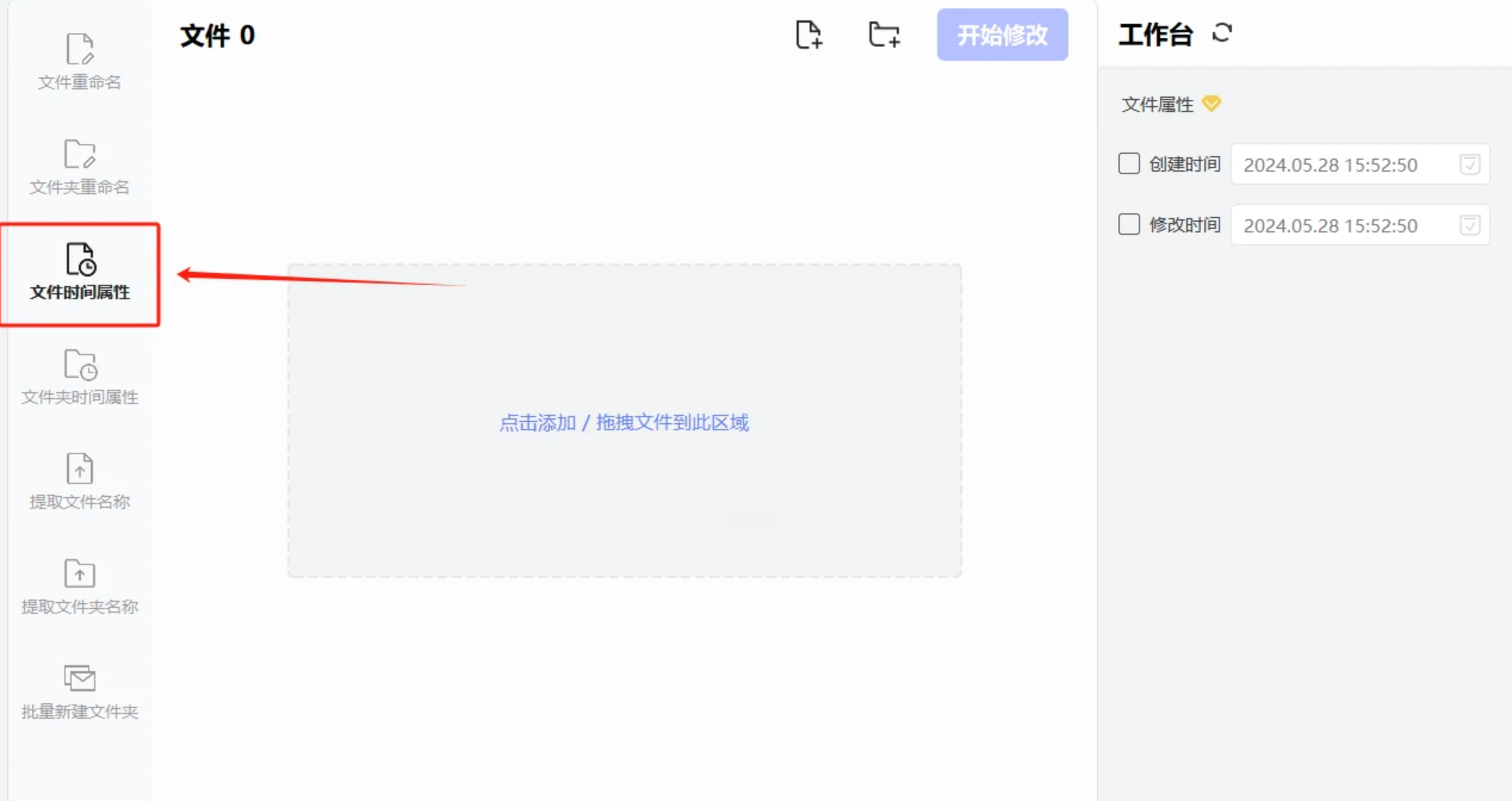
第二步:添加文件
点击"添加文件"按钮,把需要修改的歌曲文件选中并上传。支持的格式包括mp3、wav、aac等。
第三步:设置时间
在设置界面里,勾选"创建时间和修改时间"两个选项。点击"日历"按钮,选择你想要的时间。比如,设置为"2024年1月1日12:00:00"。
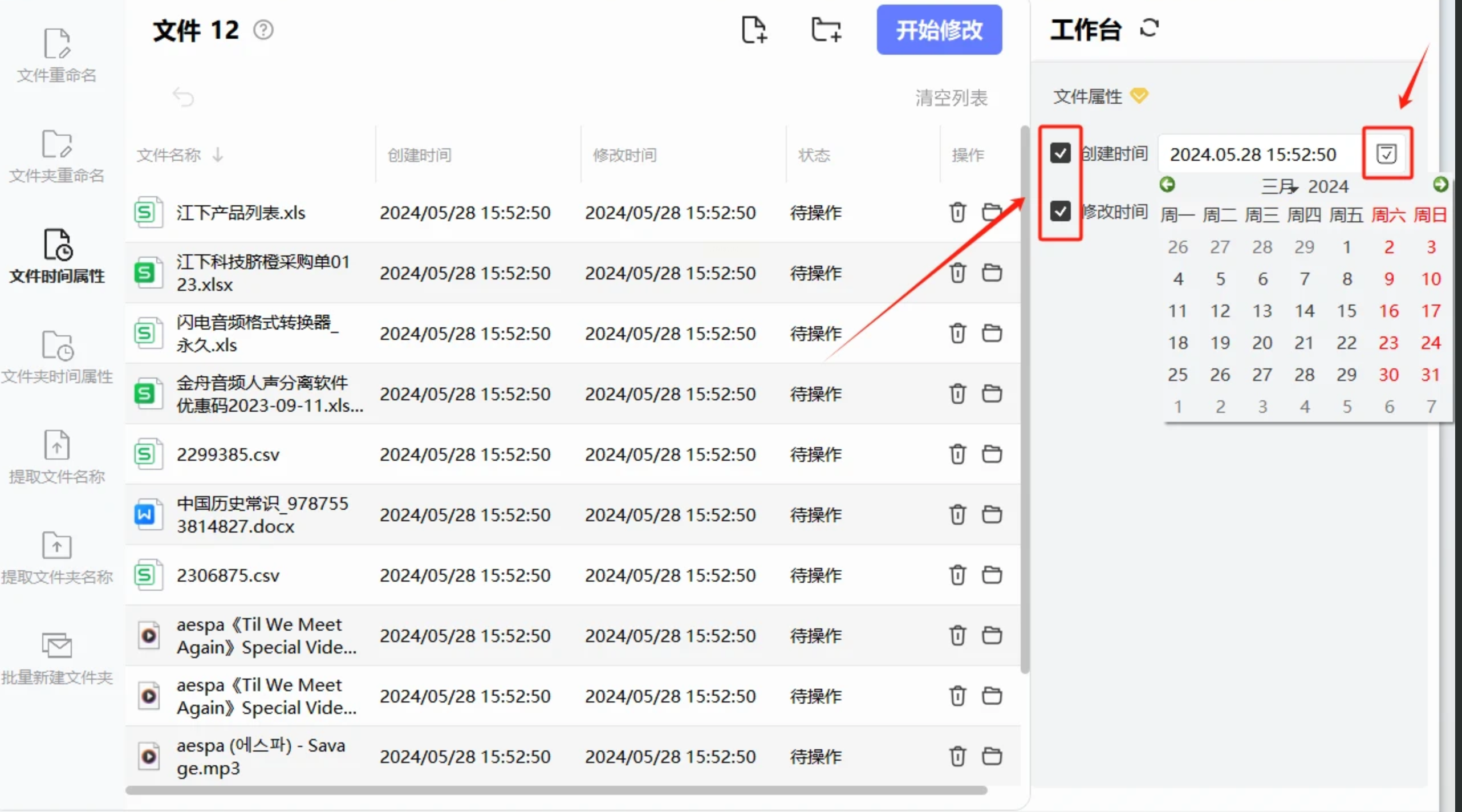
第四步:执行修改
确认设置后,点击"开始修改"按钮。软件会自动处理所有上传的文件。
第五步:检查结果
修改完成后,右键点击任意一个文件,选择"属性",就能看到创建时间和修改时间已经被更新了。
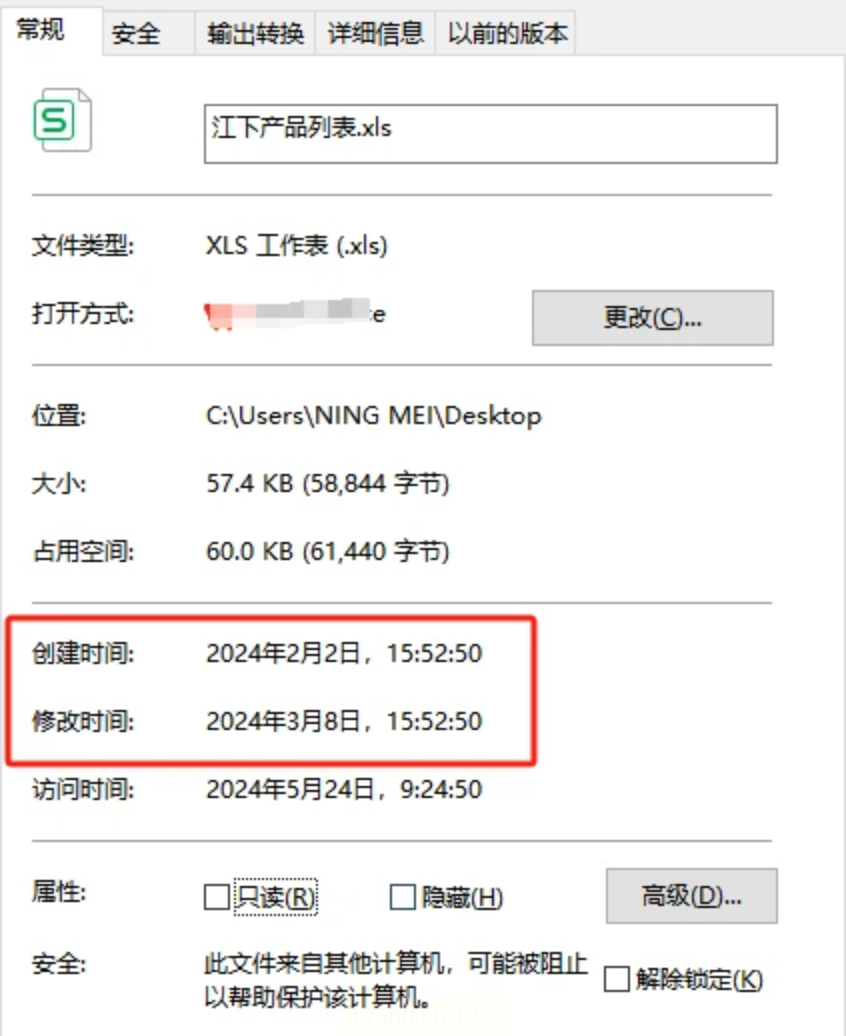
第一步:打开软件
安装好"优速文件批量重命名"后,打开软件。点击首页上的"文件重命名"选项,进入设置界面。
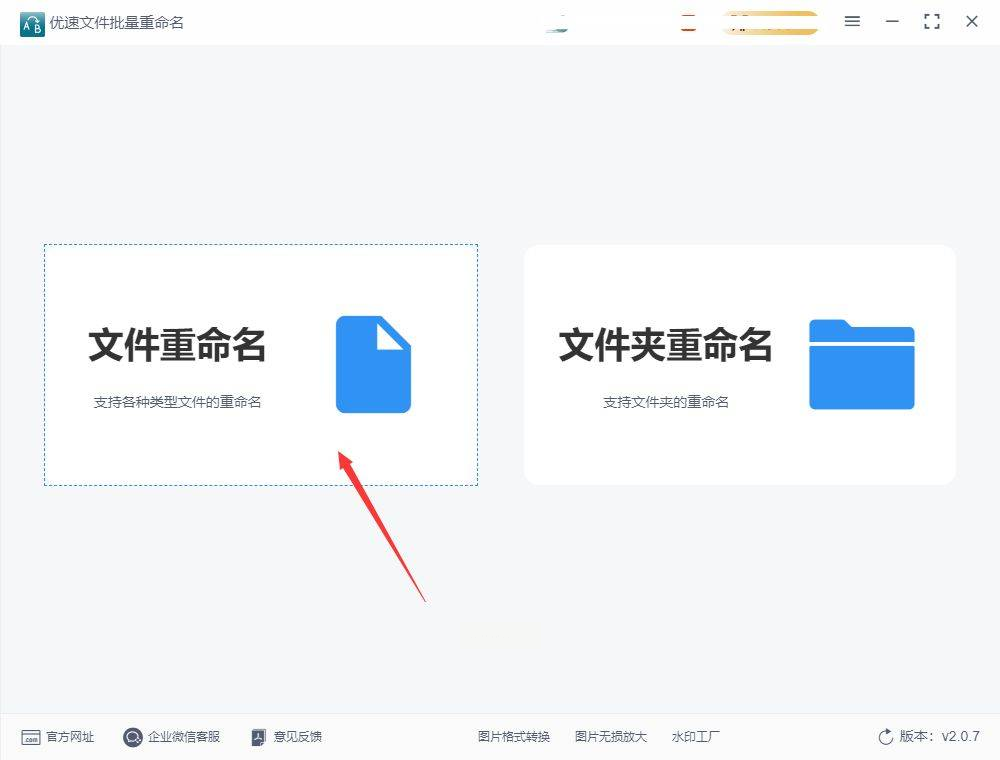
第二步:添加文件
点击左上角的"添加文件"按钮,把需要修改的歌曲文件选中并上传。也可以直接用鼠标拖拽文件到软件里。
第三步:设置时间
在左侧的"命名方式"里,选择"时间属性"。然后在下方输入框里,设置新的创建时间,比如"2024年1月11日11:11:11"。
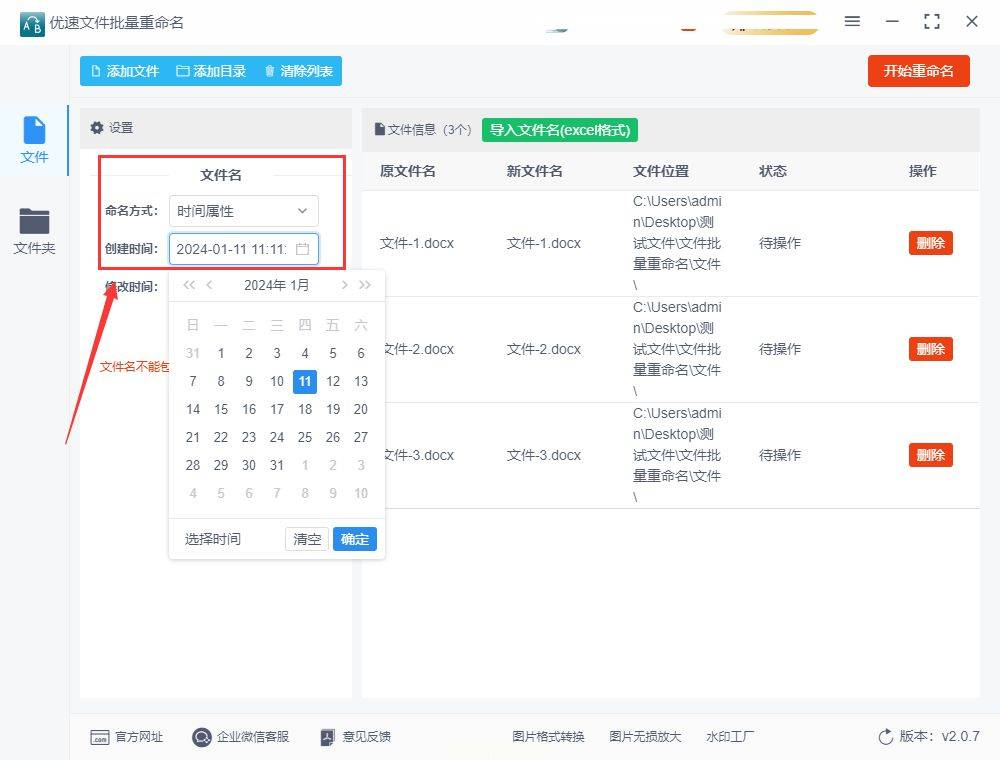
第四步:执行操作
点击右上角的红色按钮,软件就会开始修改文件。
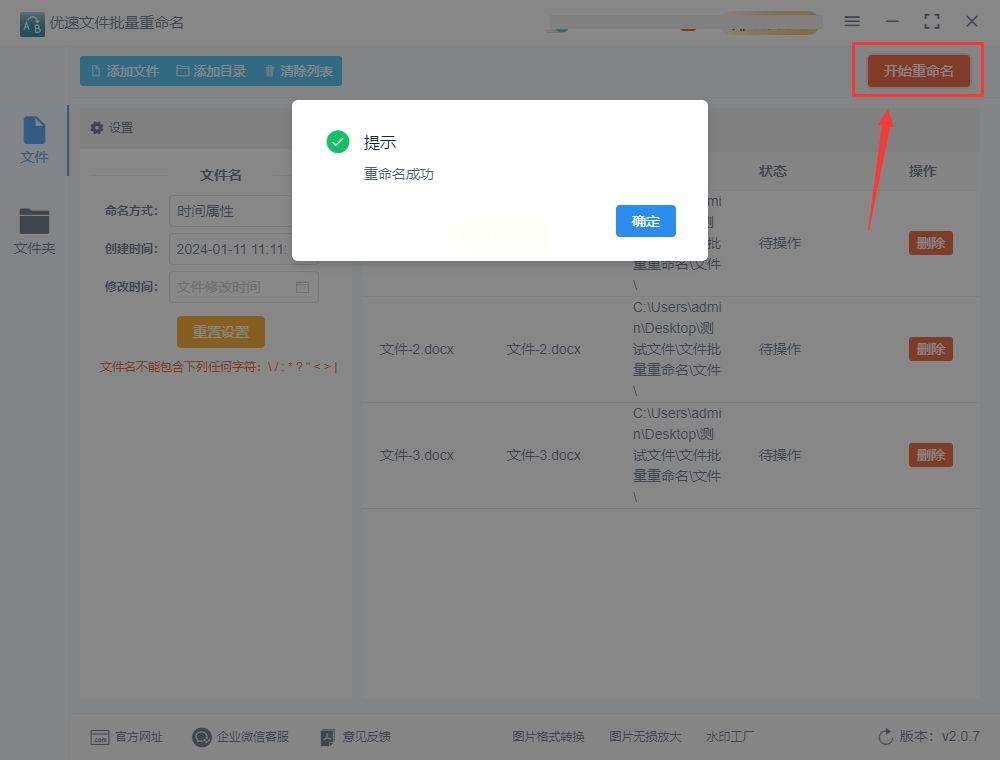
第五步:检查结果
修改完成后,打开文件属性,就能看到创建时间已经被改成了你设置的时间。
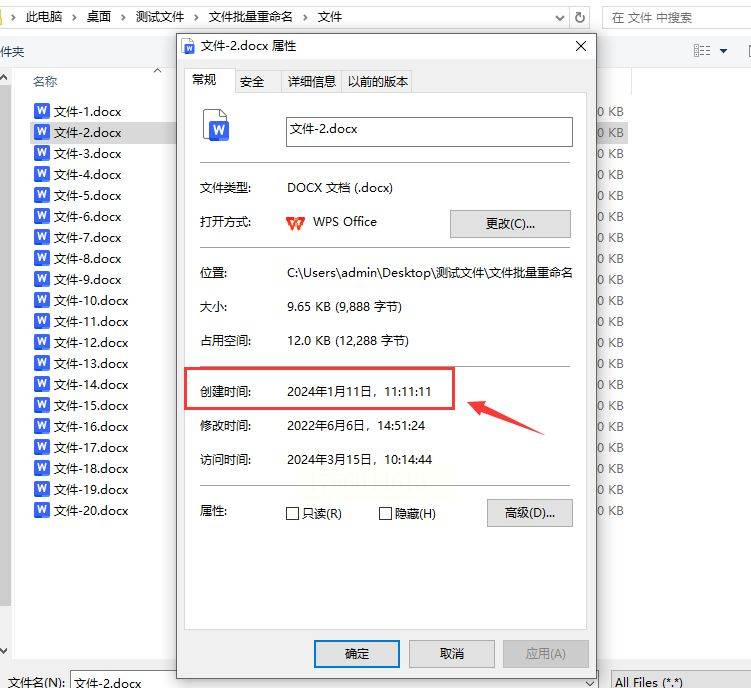
在实际操作中,还有一个常见问题:有些文件的创建时间是系统自动生成的,无法被修改。这时候,你需要确认文件是否被系统保护,或者是否是压缩包、加密文件等特殊格式。
修改文件时间虽然听起来有点技术感,但其实它和我们整理书架、分类文件的道理是一样的。只要掌握了方法,就能让电脑里的文件变得更整洁、更高效。所以,不妨现在就试试看,说不定你会发现一个全新的文件管理方式。
希望这篇文章能帮你解决文件时间修改的难题。如果你在操作过程中遇到任何问题,欢迎留言告诉我。记住,技术不是用来吓唬人的,而是用来让我们的生活更方便的。所以,别害怕尝试,从现在开始,让你的电脑文件井井有条吧!
如果想要深入了解我们的产品,请到 汇帮科技官网 中了解更多产品信息!
没有找到您需要的答案?
不着急,我们有专业的在线客服为您解答!

请扫描客服二维码